win7电脑一打字就卡怎么回事?解决win7电脑打字卡的妙招
更新日期:2024-03-21 02:16:39
来源:投稿
手机扫码继续观看

使用win7旗舰版系统过程当中打字是必不可少的,无聊是聊天查资料都要用到。有时候在电脑上打字的时候很卡,每次在键盘输入的时候,拼音都输入完了可是字却还没出来,需要过一会儿才会慢慢出来,大大降低工作效率,怎么办?现在为大家结算一招解决win7电脑打字卡的妙招。
具体方法如下:
1、在“控制面板”里面选区域与语言选项——更改键盘或其他输入法,点击进入,如图所示:
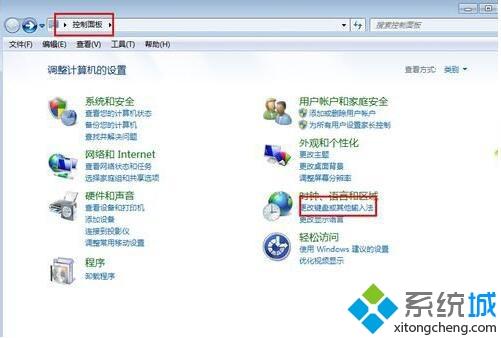
2、点击更换键盘。
3、在常规中将我们想要使用的输入法添加进去。
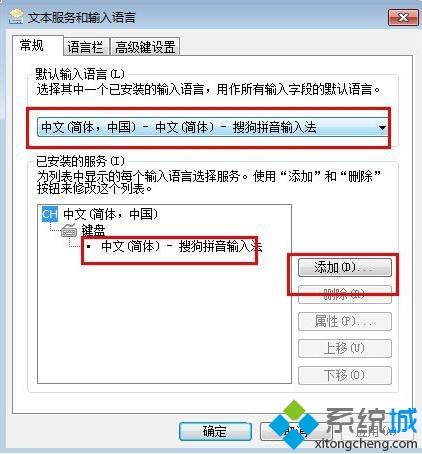
4、切换到语言栏中,选择:悬浮于桌面上,如图所示:
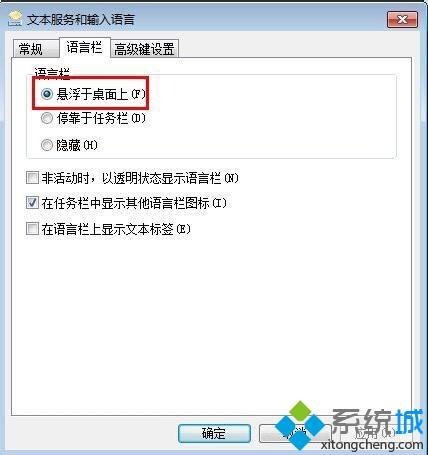
如果平时电脑遇到打字卡的问题,以上的方法就可以帮助你轻松解决,有需要的小伙伴快来学习一下。
该文章是否有帮助到您?
常见问题
- monterey12.1正式版无法检测更新详情0次
- zui13更新计划详细介绍0次
- 优麒麟u盘安装详细教程0次
- 优麒麟和银河麒麟区别详细介绍0次
- monterey屏幕镜像使用教程0次
- monterey关闭sip教程0次
- 优麒麟操作系统详细评测0次
- monterey支持多设备互动吗详情0次
- 优麒麟中文设置教程0次
- monterey和bigsur区别详细介绍0次
系统下载排行
周
月
其他人正在下载
更多
安卓下载
更多
手机上观看
![]() 扫码手机上观看
扫码手机上观看
下一个:
U盘重装视频










